
Prérequis :
- Avoir installé à minima la version 8.1.5 de ProDevis
En cas de problème d'installation, vous pouvez contacter le support technique d'Elcia :
DU LUNDI AU VENDREDI DE 8H30 À 12H30 ET DE 13H30 À 17H30 (16H30 LE VENDREDI)
par téléphone : 04 72 18 51 43
par email : servicetechnique@elcia.com
via votre espace client directement
- Avoir reçu par mail une clé "TOKEN" de BatiTrade (le Token est envoyé sur l'adresse mail du superviseur ELCIA de votre société)
Paramétrage :
Ouvrez le menu « Paramétrage Superviseur ». Allez dans l’onglet « Divers ».
Renseignez le token reçu par mail dans la case correspondante, puis cliquez sur le bouton « Enregistrer »
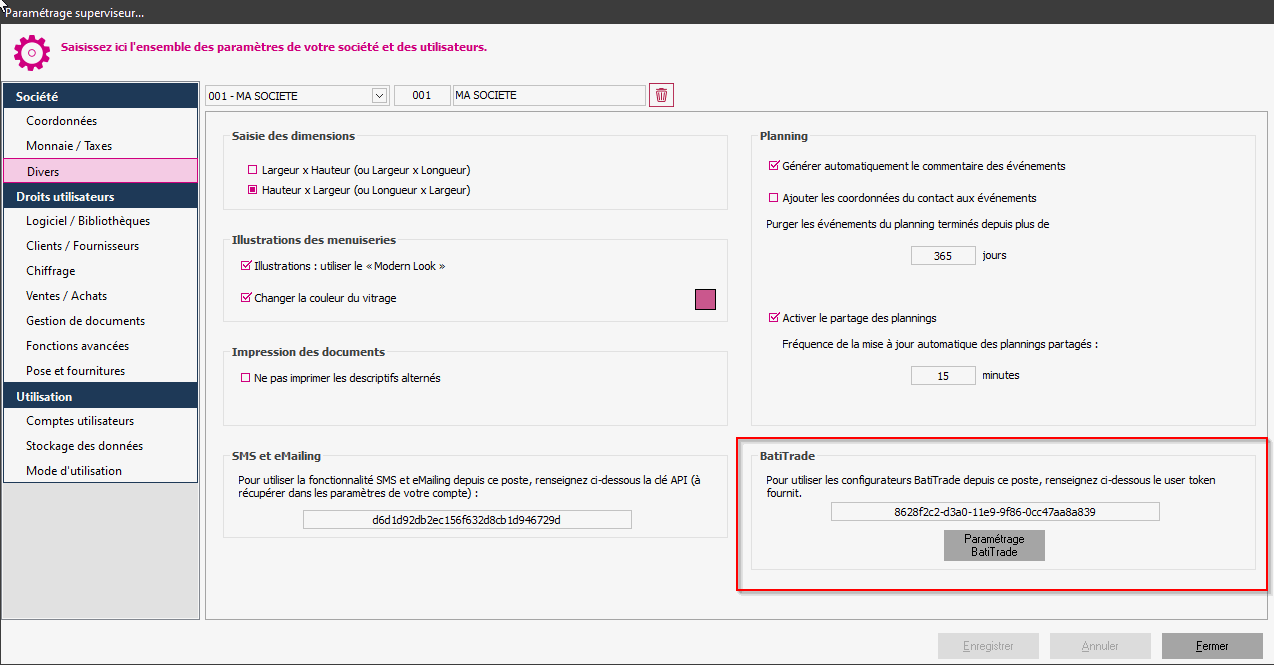
Après avoir enregistré votre token, veuillez paramétrer vos coefficients de vente de chaque configurateur en cliquant sur le bouton « Paramétrage BatiTrade ».
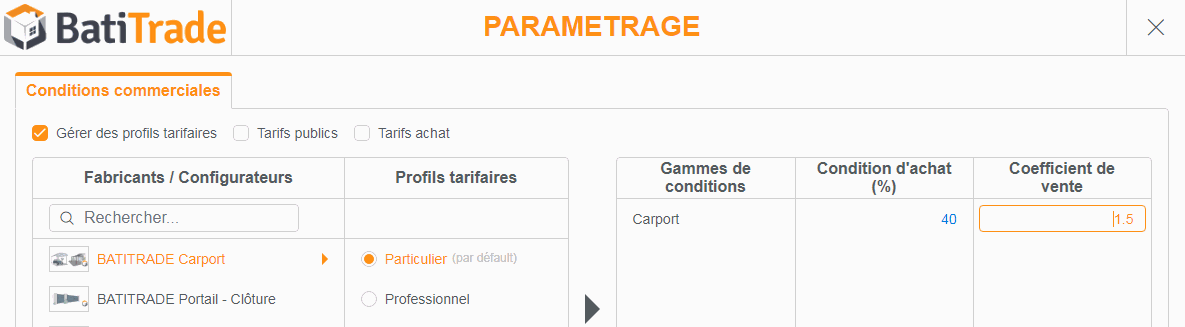
Utilisation :
Pour ouvrir un configurateur BatiTrade, sélectionner le configurateur voulu dans le lecteur de tarifs (soit depuis le bouton « Chiffrage Seul » soit en ajoutant un produit dans une affaire « Ajouter depuis une bibliothèque fournisseur »).
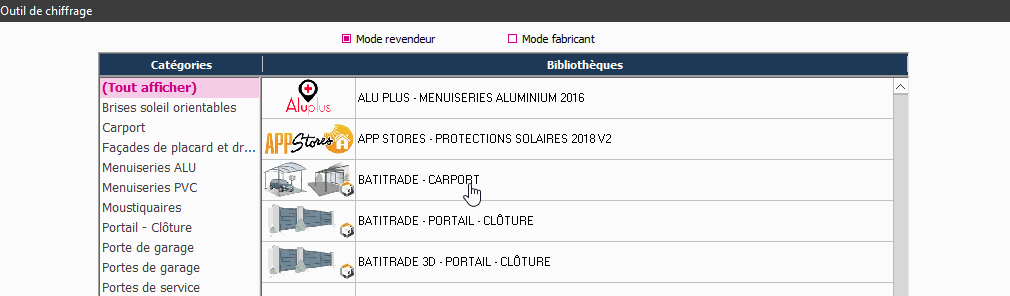
Pour repérer les configurateurs BatiTrade, un logo est apposé sur le logo du fournisseur :
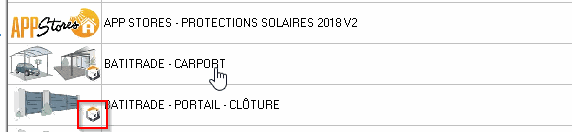
Au sein d’une affaire, les éléments suivants sont récupérés :
- Description produit
- Prix achat/vente
- Image du ou des produits
- Une annexe (au format PDF)
Pour consulter l'annexe, faites un clic droit sur la ligne du produit, puis sélectionnez « Imprimer... > Annexe issue de l'applications du fabricant ».
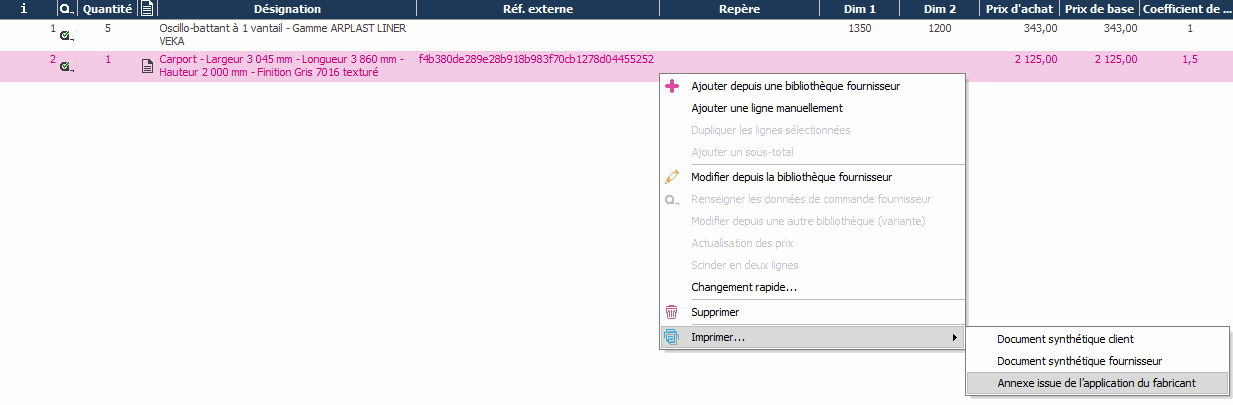
Si vous chiffrez un ensemble de produits dans BatiTrade, ils vont constituer un projet (exemple : un portail et un portillon)
ProDevis récupèrera chaque produit de manière détaillée ainsi qu’une ligne « projet ». Ces éléments sont indissociables et ne peuvent être modifiés que de manière globale.
La ligne projet contient les informations globales (prix, visuel).

Comment retrouver mon token ?
Si vous avez accès aux configurateurs BatiTrade dans ProDevis et vous souhaitez retrouver votre token, c'est possible !
Connectez-vous à votre espace utilisateur BatiTrade en cliquant ici, vous pouvez retrouver votre Token ProDevis dans l'onglet "Applications tierces".

Pour toute question concernant l’utilisation du configurateur en lui-même, merci de contacter votre industriel.